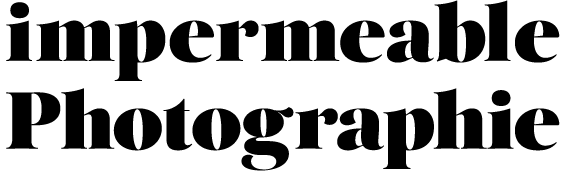ペンタブレットが便利すぎてビックリした!

私は仕事でパソコンを大変よく使うのですが、マウスというモノをここ3年ぐらい使っていませんでした。というのも、MacBookAirやMacBookProのタッチパネルを使って操作するのが快適で(2本指タップで右クリックになるし、ウィンドウの移動2本指スワイプが使えるところなど)webデザイン→コーディングに関してはほぼ問題なく作業できていました。Illustratorの細かいパスやアンカーポイントを触るような作業やPhotoshopでブラシを使って補正やスタンプツールなんかもやりにくいなーとは思っていたのですが、webサイトのデザインを構築するためにオブジェクトを配置するなどの作業はわりとサックリできていました。数値を入れてその位置に配置したり、テキスト入力するためにキーボードを打つのも楽なので、まあいいかなーと。
しかし今回どうしても手書きのニュアンスが必要になり、ノートに書いたものをスキャンするという対応も考えたのですが、それでは修正がしにくく、どうしようか悩んでいたとき「ペンタブレット便利なので購入も考えたらどうでしょうか?写真補正するときも楽ですよー。」と友人に言われ、ハッとなり、調べてみました。
10年ぐらい前に買ってみたときは、落書きを少ししただけで、全然使いこなせなかったので、今回もどうなるかわからず、最安&小さいものでいいかなーと思って、これを買ってみました。
仕事でPhotoshopを所有しているため、ソフトがついてないシンプルなタイプです。(この記事書いて下書きに入れっぱなしにして数ヶ月…新型番がでているみたいなので2つ記載。)
で、仕事で便利!すごい!ブラシツールを使いまくれて楽しい!となっていたのですが、それ以上に楽ちんだと感じたのが 写真補正でした。
今回の展示用に制作したブックのためにネガを100コマぐらいスキャンしてゴミ取りをしまくっていたのですが、ほぼ終わりかけていた時期に買ったため最後の方の10コマぐらいのスキャン→補正するときにペンタブレットを使ってみたら、スタンプツールでのゴミ取りが楽!ブラシの大きさをショートカットで変えながら、ポチポチっとぬりぬりするのがタッチパネル使うのとは全然違って、ピンポイントで修正したいところに筆が届く…かゆいところに手が届く…というような感じで、使っていてたまらない感じになり、ゴミ取りどんどんやるぜー!みたいな気分になりました。スタンプツールやブラシツールが三倍速になった感じでした。もっと早く使ってみたらよかった!ブラシの大きさとボカシのショートカット覚えたらさらに楽で最高です!知らなかったー!
Mac) control + option + 左クリックしてドラッグ
Win) Alt + 右クリックしてドラッグ
左右ドラッグ=サイズ変更 上下ドラッグ=硬さ変更
(描画ツール選択時に)
↑引用元)今さら人に聞けない!! Photoshopのショートカットキー講座「39 ブラシのサイズ & 硬さを素早く変更する方法」
知っている人は当たり前のことだけど、いろいろと知らないことばかり学べて面白いので、備忘録をかねて書いておきます。もしこの記事でペンタブレットに興味持って、Photoshopで写真補正するようになったら、これ必須なんで!で!
仕事でもコーディング中心のキーボード入力ばかりしているときはタッチパネルのみで作業しそうですけど、ぐりぐりっと細かい作業が多いときは今後ペンタブレットを使うことになりそうで、選択肢が増えたことがなんだかとても嬉しいです。ペンタブレット最高!いえー!
あともう少しタッチになれたらお絵かきもしたいです。薄い本…薄い本…(たぶんそっちに費やせる時間はない)。
有線の方がお安いのですが、ワイヤレスの方が便利なんじゃないの?とは思っています…どうなんだろうか?